Nedavno smo primili nekoliko e-poruka o problemu s kojim su se neki korisnici susreli na svom iPadu i iPhoneu. Kada su dodirnuli iOS Mail, mogli su otvoriti svoju pristiglu poštu, vidjeti pojedinosti o pošiljatelju kao i predmet e-pošte.
…Ali kada korisnici pokušaju dodirnuti e-poštu kako bi je otvorili, ona ili zamrzava aplikaciju za poštu ili izlazi iz aplikacije za poštu.
Drugi čitatelji izvještavaju da se njihova e-pošta uopće ne preuzima ili se samo neki preuzimaju. To može biti vrlo iritantno, pogotovo kada čekate e-poruku koja nikako ne stiže.
Ako je vaš problem što se vaša e-pošta otvara, ali ne prikazuje predmet, pošiljatelja ili ova poruka nema sadržaj, pogledajte ovaj članak Kako popraviti "Ova poruka nema sadržaja" u aplikaciji Mail umjesto toga.
Sadržaj
- Povezani članci
- Je li iCloud mail isključen, AOL neispravan, što daje?
- Brzi savjeti
-
Slijedite ove savjete da bi vaš iPad ili iPhone Mail radio
- Niste odgovorili na pitanje vezano uz poštu? Probajte i ove…
- Provjerite jeste li provjerili sinkronizaciju aplikacije Mail
-
Kako popraviti iPhone ili iPad e-poštu kada se ne ažurira
- Korak 1: Mail se ne otvara
- Korak 2: Mail se ne otvara
- Korak 3: Izbrišite svoj račun e-pošte
- Korak 4: Ponovno pokrenite svoj iDevice
- Korak 5: Dodajte račun e-pošte
- Korak 6: Postavite svoj račun e-pošte
- Vaša pošta još uvijek ne radi?
- I dalje ne radi, ponovno izbrišite račun Mail i dodajte ga ručno
- Moj iPhone mail i dalje ne radi…
- Korisnički savjeti o tome kako ponovno pokrenuti iPhone mail...
-
Savjeti za čitatelje
- Vezane objave:
Povezani članci
- Kako maksimalno iskoristiti iPadOS formatiranje teksta u Mailu
- 21 Apple Mail savjeta i trikova koje možda niste znali za iOS i macOS
- Problemi s prijavom i autentifikacijom na Gmail s Apple Mailom? Isprobajte ove savjete!
- Napravite poruku o odsutnosti u Apple Mailu
Je li iCloud mail isključen, AOL neispravan, što daje?
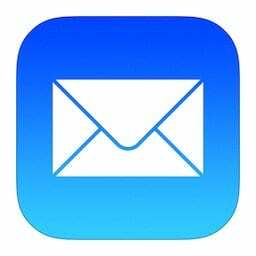
Većinu vremena, nakon što ispravno postavite svoje račune e-pošte na svom iDeviceu, on radi bez ikakvih značajnih poteškoća.
Međutim, postoje slučajevi kada naiđete na ove čudne probleme bilo nakon ažuriranja za iOS ili nakon instaliranja aplikacije treće strane na svoj iDevice.
Da biste riješili ovaj problem, slijedite dolje navedene korake. Zahvaljujući našim čitateljima, uspjeli smo testirati ovaj problem i povezano rješenje.
Prije nego što nastavite, ne zaboravite zapisati svoj ID e-pošte i pridruženu lozinku za račun i držite ih pri ruci.
Brzi savjeti
Slijedite ove savjete da bi vaš iPad ili iPhone Mail radio
- Provjerite je li vaš račun postavljen za sinkronizaciju pošte
- Provjerite jesu li poslužitelji e-pošte iCloud, AOL, Outlook ili Google neaktivni putem web-mjesta kao što su Down Detector ili slično.
- Pogledajte izvješća za posljednja 24 sata, kao i kartu ispada uživo. Provjerite je li vaša trenutna lokacija vruća točka za trenutni prekid rada
- Jedan od najčešćih razloga zašto aplikacija za e-poštu ne preuzima e-poštu ili ne radi ispravno je kada je internetska veza odsutna, neispravna, slaba ili mrlja. Dakle, prva stvar koju trebate pokušati je resetirati WiFi ili mobilne podatkovne veze.
- Otvorena Postavke > Uključi način rada u zrakoplovu Uključeno i ponovno isključeno
- Otvorena Postavke > WiFi te ga isključite i ponovno uključite
-
Pokušajte potpuno zatvoriti aplikaciju Mail
- Dvaput dodirnite Početna ili prijeđite prstom prema gore po početnoj traci za pokrete da biste otvorili preglede aplikacije
- Prijeđite prstom s jedne na drugu stranu da biste pronašli pregled aplikacije Mail
- Prijeđite prstom GORE na prozoru Mail da biste zatvorili aplikaciju
- Dodirnite Pošta za ponovno otvaranje
-
Ponovno pokrenite svoj iPhone ili iDevice
- Držite pritisnutu tipku za uključivanje dok ne vidite poruku "povucite za isključivanje".
- Povucite udesno da biste isključili napajanje
- Nakon isključivanja, ponovno pritisnite tipku za napajanje da biste je ponovno uključili
-
Izvršite prisilno ponovno pokretanje
- Na iPhoneu 6S ili starijem, plus svim iPadima i iPod Touch uređajima, istovremeno pritisnite Home i Power dok ne vidite Apple logo
- Za iPhone 7 ili iPhone 7 Plus: Pritisnite i držite bočnu tipku i tipku za smanjivanje glasnoće najmanje 10 sekundi dok ne vidite Apple logo

- Na iPhoneu 8 i novijim: Pritisnite i brzo otpustite tipku za povećanje glasnoće. Zatim pritisnite i brzo otpustite tipku za smanjivanje glasnoće. Na kraju pritisnite i držite bočnu tipku dok ne vidite Apple logo

-
Resetirajte mrežne postavke
- Ići Postavke > Općenito > Reset > Poništi mrežne postavke

- Unesite svoju lozinku ako se od vas zatraži
- Potvrdite za resetiranje
- SAMO učinite to ako znate svoj WiFi ID i lozinku – potrebno ih je ponovno unijeti nakon resetiranja
- Ići Postavke > Općenito > Reset > Poništi mrežne postavke
Niste odgovorili na pitanje vezano uz poštu? Probajte i ove…
- Ne možete ažurirati ili promijeniti lozinke e-pošte na iPhoneu ili iPadu?
- Prijeđite prstom za brisanje pošte Ne radi? Popravi to
- Pronađite lozinke i podatke o računu e-pošte za iPhone na iOS 11 i novijim verzijama
- Savjeti za ispravljanje pogreške Nemogućnost premještanja e-pošte s porukama
- Nije moguće izbrisati poštu u iOS-u
- Prilagodite iOS pokrete pošte
- Prilagodite opcije privitka pošte
- Poslužitelj popravaka ne dopušta prenošenje pogreške e-pošte
Provjerite jeste li provjerili sinkronizaciju aplikacije Mail
Provjerite je li vaš račun e-pošte sinkroniziran s aplikacijom Mail.
- Ići Aplikacija Postavke > Lozinke i računi
- Dodirnite račun e-pošte
- Provjerite to Mail je uključen i sve ostalo što želite sinkronizirati sa svojim iPhoneom ili iPadom (kontakti, kalendari, bilješke itd.)

- Ako Mail nije uključen (zeleno), uključite ga
- Ponovno otvorite aplikaciju Mail i provjerite sinkronizira li se vaša pošta
Kako popraviti iPhone ili iPad e-poštu kada se ne ažurira
Korak 1: Mail se ne otvara
Ići Postavke > Lozinke i računi (ili Računi i lozinke, Postavke > Pošta ili Pošta, Kontakti, Kalendar)
Korak 2: Mail se ne otvara
Dodirnite račun e-pošte s kojim imate problema – ovaj primjer prikazuje iOS 11.
Za iOS 12+, pronađite Postavke > Lozinke i računi a za iOS 10 potražite Postavke > Pošta.
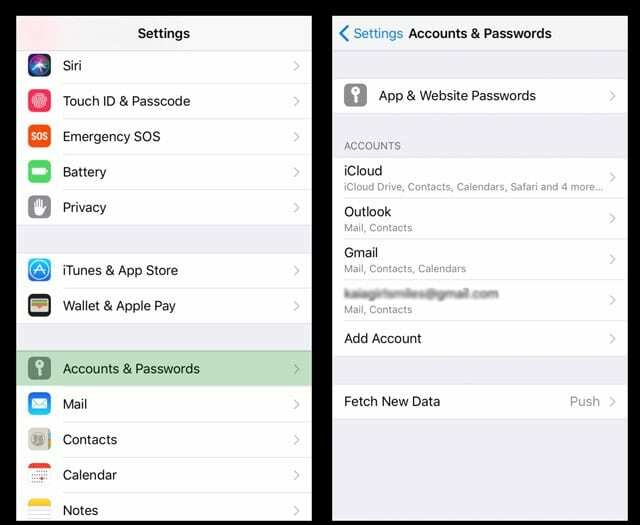
Korak 3: Izbrišite svoj račun e-pošte
Izbrišite račun e-pošte.
Imajte na umu da nećete izgubiti pohranjene e-poruke ili svoje kontakte povezane s ovim računom.
E-pošta je pohranjena na poslužitelju, pa se nakon što riješite problem ponovno pojavljuju. 
Korak 4: Ponovno pokrenite svoj iDevice
Nakon što potvrdite brisanje računa, ponovno pokrenite uređaj.
Korak 5: Dodajte račun e-pošte
Vrati se na Postavke > Lozinke i računi (za iOS 11, Računi i lozinke ili u iOS-u 10 i starijim, Postavke > Pošta ili Pošta, Kontakti i Kalendar.)
Dodirnite Dodaj račun i slijedite upute za postavljanje računa e-pošte na uređaju.
Ako imate problema s postavljanjem novog računa na svom iDeviceu, pogledajte detaljne upute od Applea ovdje.
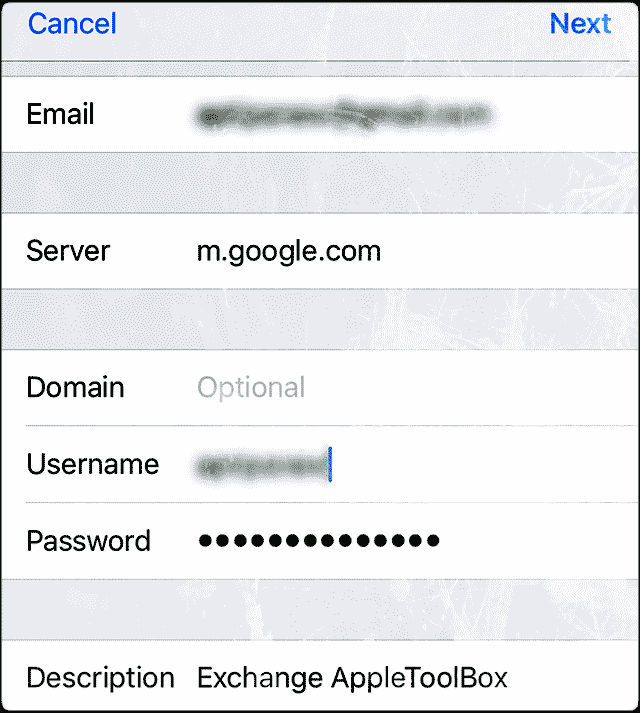
Korak 6: Postavite svoj račun e-pošte
Nakon što postavite svoj račun e-pošte na iPad ili iPhone, pokušajte. Trebali biste moći preuzimati i otvarati svoje e-poruke i čitati ih.
Vaša pošta još uvijek ne radi?
- Ponovo zatvorite svoju aplikaciju Mail pritiskom na tipku Home ili povlačenjem prema gore po početnoj traci s pokretima, lociranjem Pregled aplikacije za poštu i povlačenjem prema gore s vrha zaslona da biste zatvorili
- Zatim uključite mobilne podatke (Postavke > Cellular > Cellular Data) – ako je već UKLJUČENO, isključite ga, pričekajte 30 sekundi i ponovno ga uključite
- Poništite mrežne postavke tako što ćete otići na Postavke > Općenito > Reset > Poništi mrežne postavke
- Time se uklanjaju sve pohranjene šifre WiFi mreže, pa neka budu dostupni da ih ponovno unesete
Nakon što se uređaj ponovno pokrene, povežite se s WiFi mrežom i ponovno pokrenite aplikaciju za poštu. Provjerite povezuje li se i radi li normalno.
I dalje ne radi, ponovno izbrišite račun Mail i dodajte ga ručno
1. Ići Lozinke i računi
2. Odaberi Dodaj račun
3. Odaberi Ostalo (ne Exchange, Google, Yahoo, AOL)
 4. Dodirnite Dodajte račun pošte
4. Dodirnite Dodajte račun pošte
5. Unesite svoj korisnički ID i lozinku
6. Ručno unesite sljedeće pojedinosti za poslužitelj – pronađite te pojedinosti putem svog davatelja usluge e-pošte 7. Trebalo bi početi provjeravati vaš račun – ponekad je potrebno malo vremena pa budite strpljivi
7. Trebalo bi početi provjeravati vaš račun – ponekad je potrebno malo vremena pa budite strpljivi
8. Nakon potvrde, odaberite usluge koje želite sinkronizirati sa svojim uređajem – Mail i Notes ili druge
9. Otvorite aplikaciju Mail i provjerite je li vaša pošta sada dostupna (možda ćete morati pričekati da se sva vaša e-pošta preuzme na vaš uređaj)
Moj iPhone mail i dalje ne radi…
Pogledajte svoj račun e-pošte i njegove postavke putem web-preglednika (a ne aplikacije). 
Za AOL Mail provjerite jeste li omogućili provjeru u dva koraka. Ako je moguće, onemogućite ga. Poznato je da ovaj proces uzrokuje probleme s aplikacijom iOS Mail.
Nakon što je onemogućen (isključen), pokušajte ponovno dodati svoj AOL račun pošte i provjerite radi li.
Ako isprva ne uspije, pričekajte nekoliko minuta i pokušajte ponovno – ponekad je potrebno malo vremena prije nego te promjene postanu aktivne.
Korisnički savjeti o tome kako ponovno pokrenuti iPhone mail...
Savjeti za čitatelje 
- Za one koji imaju problema s AOL poštom, pokušajte sljedeće:
- Otvorite AOL u pregledniku – ne putem aplikacije ili postavki pošte
- Idite u postavke za svoj AOL račun pod sigurnošću računa postoji proces prijave u 2 koraka
- Kliknite Upravljaj
- I provjerite je li uključen
- Zatim pod Connect Apps odaberite upravljanje
- Kliknite strelicu prema dolje za stvaranje nove aplikacije i odaberite iOS poštu i uređaj koji koristite (iPhone, iPad, iPod)
- Odaberite stvoriti
- Dobivate lozinku
- Kopirajte lozinku
- Zatim idite i postavite svoj AOL račun s aplikacijom Mail na vašem iPhoneu i upotrijebite tu kopiranu lozinku
- Prilikom unosa podataka o računu, provjerite jeste li upotrijebili svoju punu adresu e-pošte, uključujući @aol.com
- Druga opcija za vlasnike AOL računa koji imaju problema je da se uvjere da koriste ispravan port 587 za adresu SMTP odlaznog poslužitelja i 993 za poslužitelj dolazne pošte.
- Iako biste trebali moći automatski postaviti račun, možda ćete morati ručno postaviti račun s AOL-ovim IMAP postavkama
- Možda ćete morati upotrijebiti "ostalo" za ponovnu instalaciju AOL računa e-pošte
- Ako port 587 ne radi, pokušajte s 465
Dodatni savjeti? Podijelite ih u komentarima ispod.

Opsjednut tehnologijom od ranog dolaska A/UX-a na Apple, Sudz (SK) odgovoran je za uredništvo AppleToolBoxa. Sjedište mu je u Los Angelesu, CA.
Sudz je specijaliziran za pokrivanje svega macOS-a, nakon što je tijekom godina pregledao desetke razvoja OS X i macOS-a.
U prijašnjem životu, Sudz je radio pomažući tvrtkama s liste Fortune 100 u njihovim težnjama prema tehnologiji i poslovnoj transformaciji.